开发流程
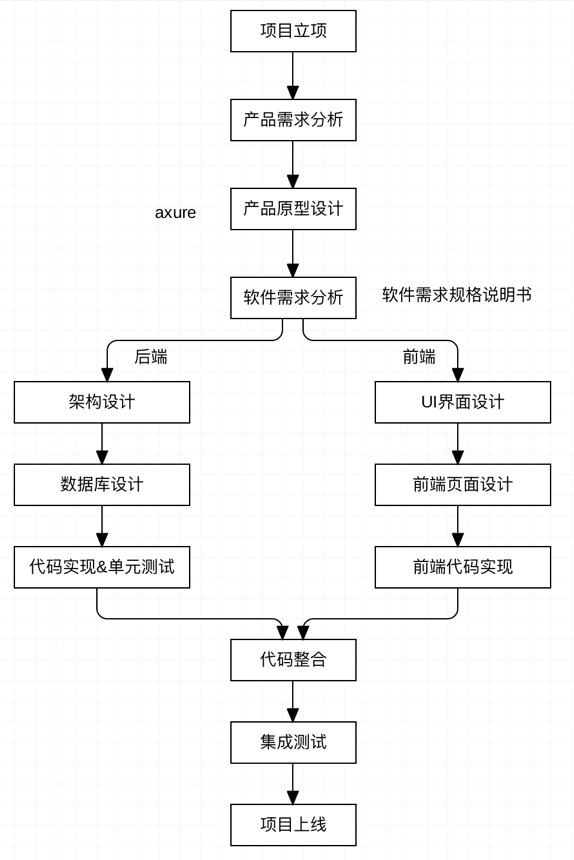
开发模式采用前后端分离模式,作为后端开发人员我们只关注后端业务逻辑开发:
省略项目框架搭建文件的配置部分。。。。
一:用户部分
在项目开发中我们要用到用户模型类User,Django认证系统提供了用户模型类User和User的相关操作方法;自带的用户模型无法满足我们的要求时需要自定义用户模型添加格外字段;
如:
在创建好的应用models.py中定义用户的用户模型类。
class User(AbstractUser):
"""用户模型类"""
mobile = models.CharField(max_length=11, unique=True, verbose_name='手机号')
class Meta:
db_table = 'tb_users'
verbose_name = '用户'
verbose_name_plural = verbose_name
我们自定义的用户模型类还不能直接被Django的认证系统所识别,需要在配置文件中告知Django认证系统使用我们自定义的模型类。
在配置文件中进行设置
AUTH_USER_MODEL = 'users.User'
AUTH_USER_MODEL 参数的设置以点.来分隔,表示应用名.模型类名。
用户注册验证码获取接口逻辑设置:
import random
from django.shortcuts import render
from rest_framework.views import APIView
from rest_framework.response import Response
from rest_framework import status
from django_redis import get_redis_connection
from verifications import constants
from meiduo_mall.libs.yuntongxun.sms import CCP
# Create your views here.
# 获取logger
import logging
logger = logging.getLogger('django')
# GET /sms_codes/(?P<mobile>1[3-9]d{9})/
class SMSCodeView(APIView):
def get(self, request, mobile):
"""
获取短信验证码:
1. 生成短信验证码内容
2. 在redis中保存短信验证码内容,以`mobile`为key,以短信验证码内容为value
3. 使用云通讯发送短信验证码
4. 返回应答,发送短信成功
"""
# 判断60s之内是否给`mobile`发送过短信
redis_conn = get_redis_connection('verify_codes')
send_flag = redis_conn.get('send_flag_%s' % mobile)
if send_flag:
return Response({'message': '发送短信过于频繁'}, status=status.HTTP_400_BAD_REQUEST)
# 1. 生成短信验证码内容,随机生成一个6位数字
sms_code = '%06d' % random.randint(0, 999999)
# 2. 在redis中保存短信验证码内容,以`mobile`为key,以短信验证码内容为value
# redis_conn.set('<key>', '<value>', '<expires>')
# redis_conn.setex('<key>', '<expires>', '<value>')
# redis管道:可以向管道中添加多个要执行redis命令,然后一次性执行
pl = redis_conn.pipeline()
# 向管道添加命令
pl.setex('sms_%s' % mobile, constants.SMS_CODE_REDIS_EXPIRES, sms_code)
# 设置一个给`mobile`发送短信的标记
pl.setex('send_flag_%s' % mobile, constants.SEND_SMS_CODE_INTERVAL, 1)
# 执行管道中的命令
pl.execute()
# 3. 使用云通讯发送短信验证码
expires = constants.SMS_CODE_REDIS_EXPIRES // 60
# try:
# res = CCP().send_template_sms(mobile, [sms_code, expires], constants.SMS_CODE_TEMP_ID)
# except Exception as e:
# logger.error('mobile: %s,发送短信异常' % mobile)
# return Response({'message': '发送短信异常'}, status=status.HTTP_503_SERVICE_UNAVAILABLE)
#
# if res != 0:
# # 发送短信失败
# return Response({'message': '发送短信异常'}, status=status.HTTP_503_SERVICE_UNAVAILABLE)
# 发出发送短信任务
from celery_tasks.sms.tasks import send_sms_code
send_sms_code.delay(mobile, sms_code, expires)
# 4. 返回应答,发送短信成功
return Response({'message': 'OK'})
用到的知识点:celery异步任务队列
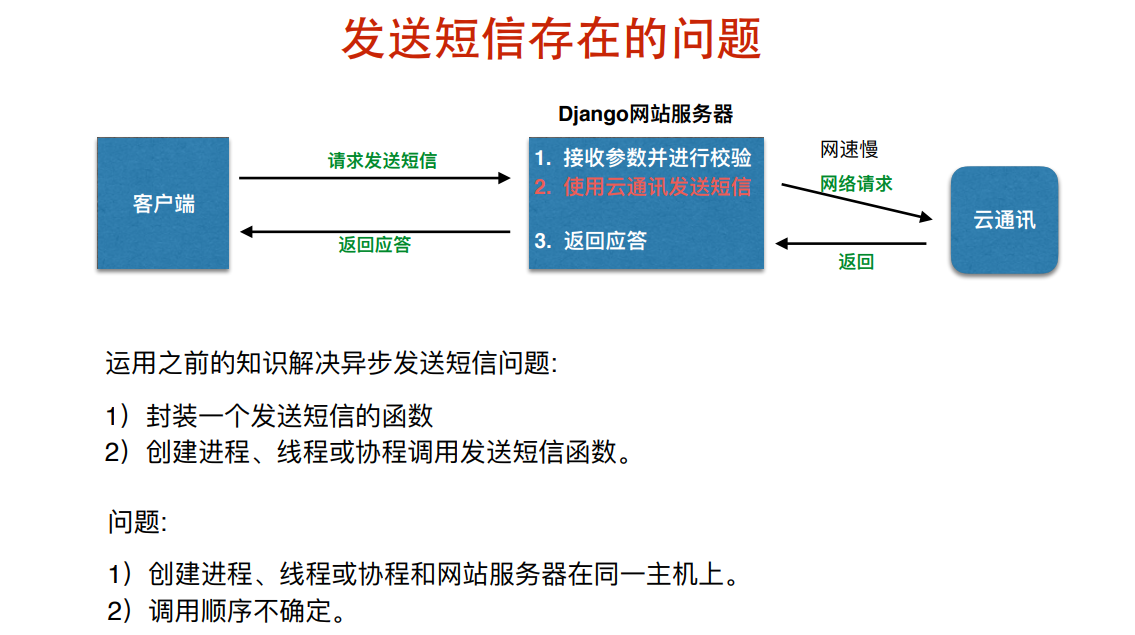
##### 4. celery异步任务队列

本质:
使用进程或协程调用函数实现异步。
基本概念:
发出者:发出所有执行的任务(任务就是函数)。
(中间人)任务队列:存放所要执行的任务信息。
处理者:也就是工作的进程或协程,负责监听任务队列,发现任务便执行对应的任务函数。
特点:
1)任务发送者和处理者可以分布在不同的电脑上,通过中间人进行信息交换。
2)任务队列中的任务会进行排序,先添加的任务会被先执行。
使用:
1)安装 pip install celery
2)创建Celery对象并配置中间人地址
from celery import Celery
celery_app = Celery('demo')
配置文件:broker_url='中间人地址'
celery_app.config_from_object('配置文件路径')
3)定义任务函数
@celery_app.task(name='my_first_task')
def my_task(a, b):
print('任务函数被执行')
...
4)启动worker
celery -A 'celery_app文件路径' worker -l info
5)发出任务
my_task.delay(2, 3)
遇到的问题:
跨域请求:
当前端与后端分处不同的域名,我们需要为后端添加跨域访问的支持;使用CORS来解决后端对跨域访问的支持(django-cors-headers扩展);
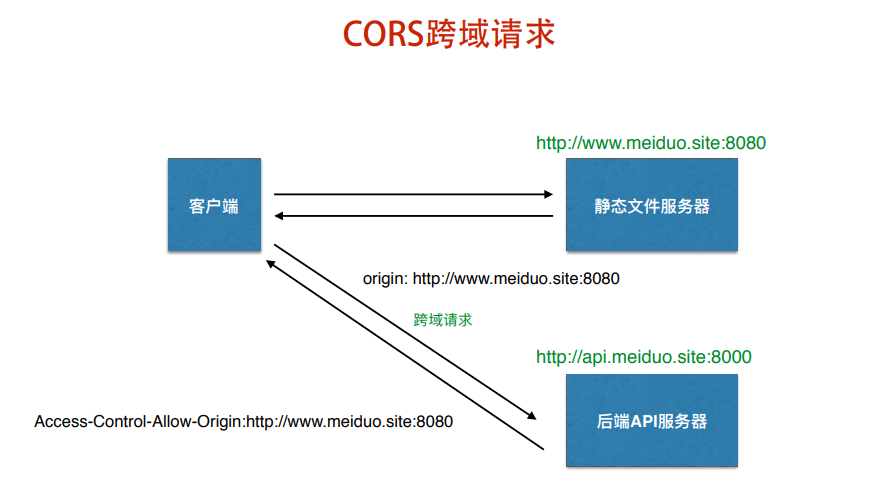
##### 3. 跨域请求
浏览器的同源策略: **协议、主机IP和端口PORT相同的地址是同源,否则是非同源**。
当发起请求的页面地址和被请求的地址不是同源,那么这个请求就是**跨域请求**。
在发起请求时,如果浏览器发现请求是跨域请求,那么在请求的报文头中,会添加如下信息:
> Origin: 源请求IP地址
>
> 例如:Origin: http://www.meiduo.site:8080
在被请求的服务器返回的响应中,如果响应头中包含如下信息:
> Access-Control-Allow-Origin: 源请求IP地址
>
> 例如:Access-Control-Allow-Origin: http://www.meiduo.site:8080
那么浏览器认为被请求服务器支持来源地址对其进行跨域请求,否则认为不支持,浏览器会将请求直接驳回。
解决流程:
安装
pip install django-cors-headers
添加应用
INSTALLED_APPS = (
...
'corsheaders',
...
)
中间层设置
MIDDLEWARE = [
'corsheaders.middleware.CorsMiddleware',
...
]
添加白名单
# CORS
CORS_ORIGIN_WHITELIST = (
'127.0.0.1:8080',
'localhost:8080',
'www.meiduo.site:8080',
)
CORS_ALLOW_CREDENTIALS = True # 允许携带cookie
凡是出现在白名单中的域名,都可以访问后端接口
CORS_ALLOW_CREDENTIALS 指明在跨域访问中,后端是否支持对cookie的操作(未完待续)